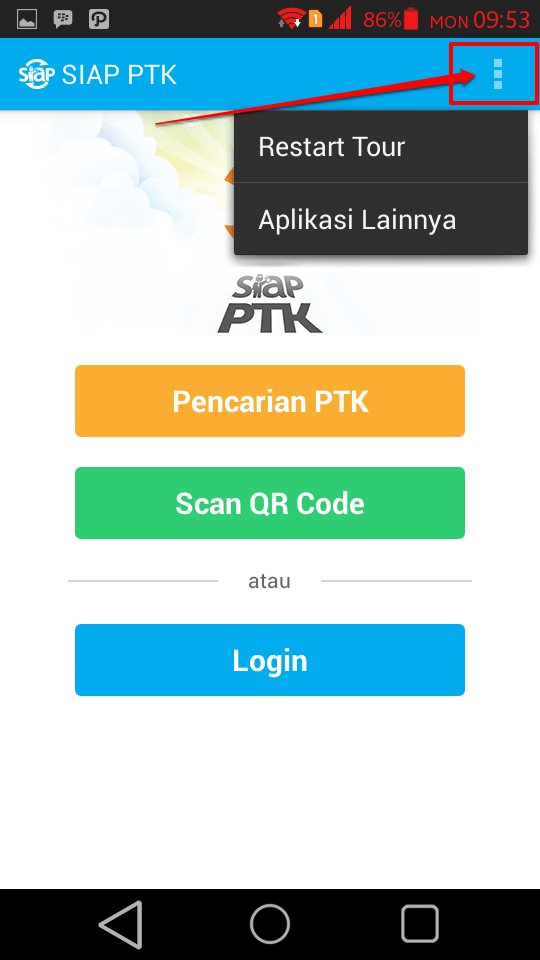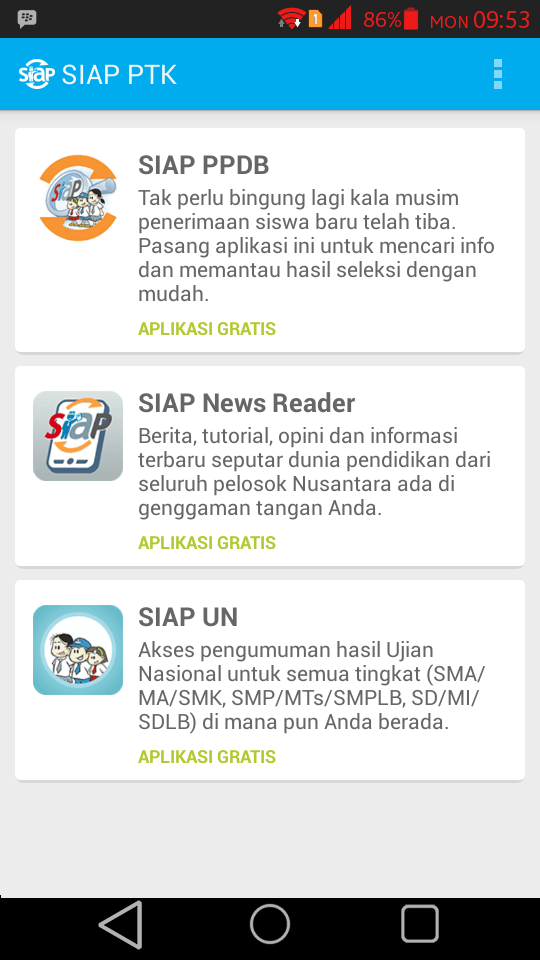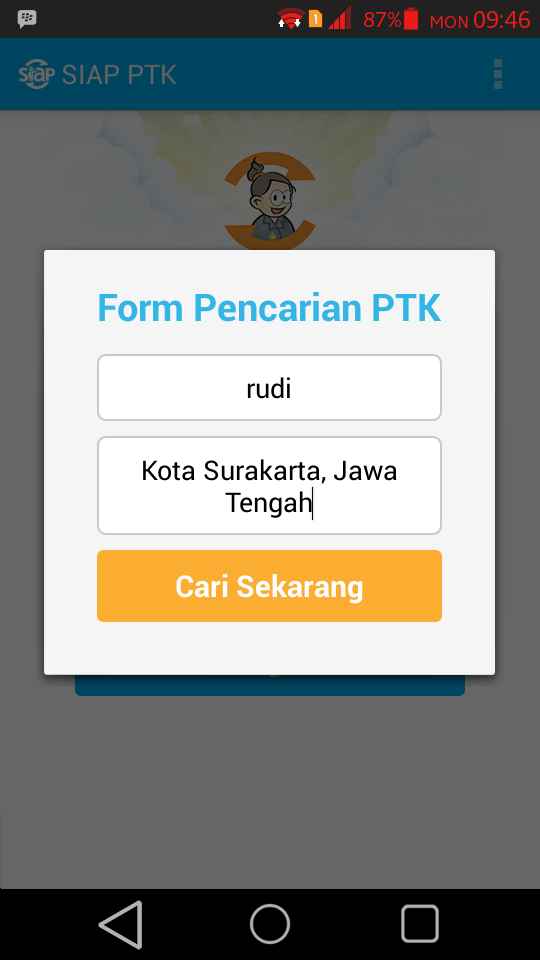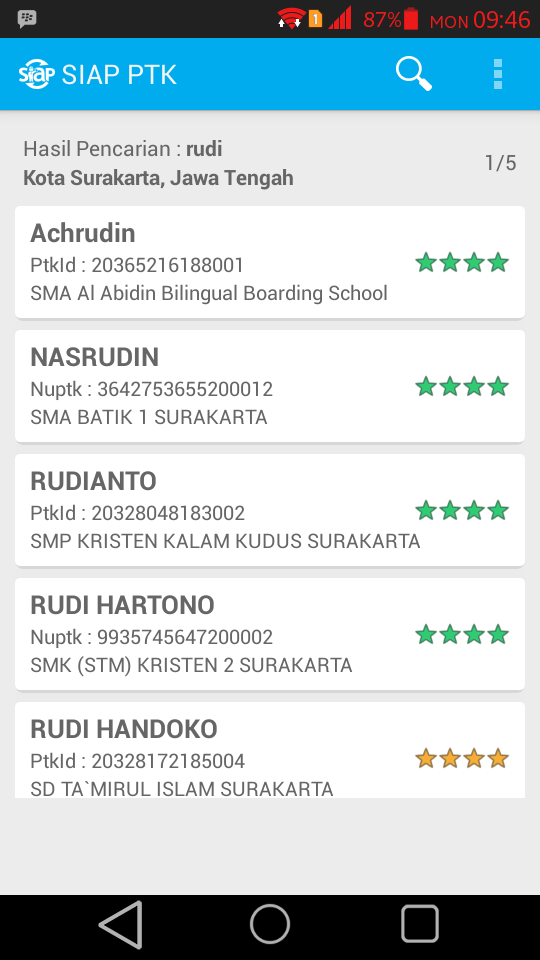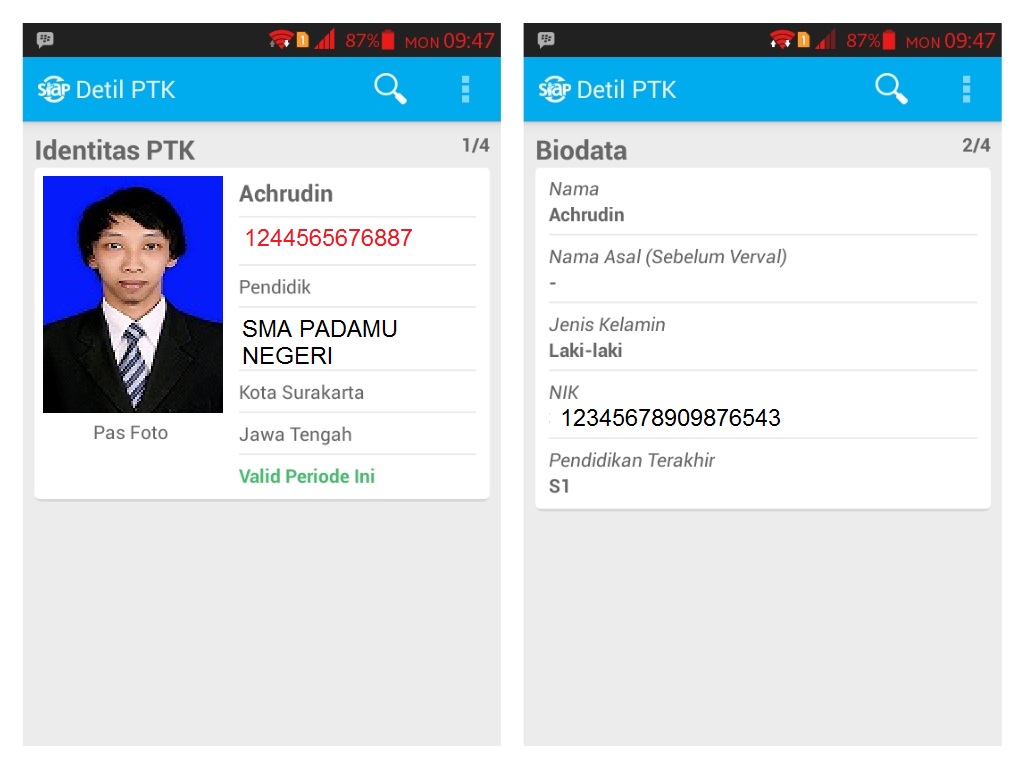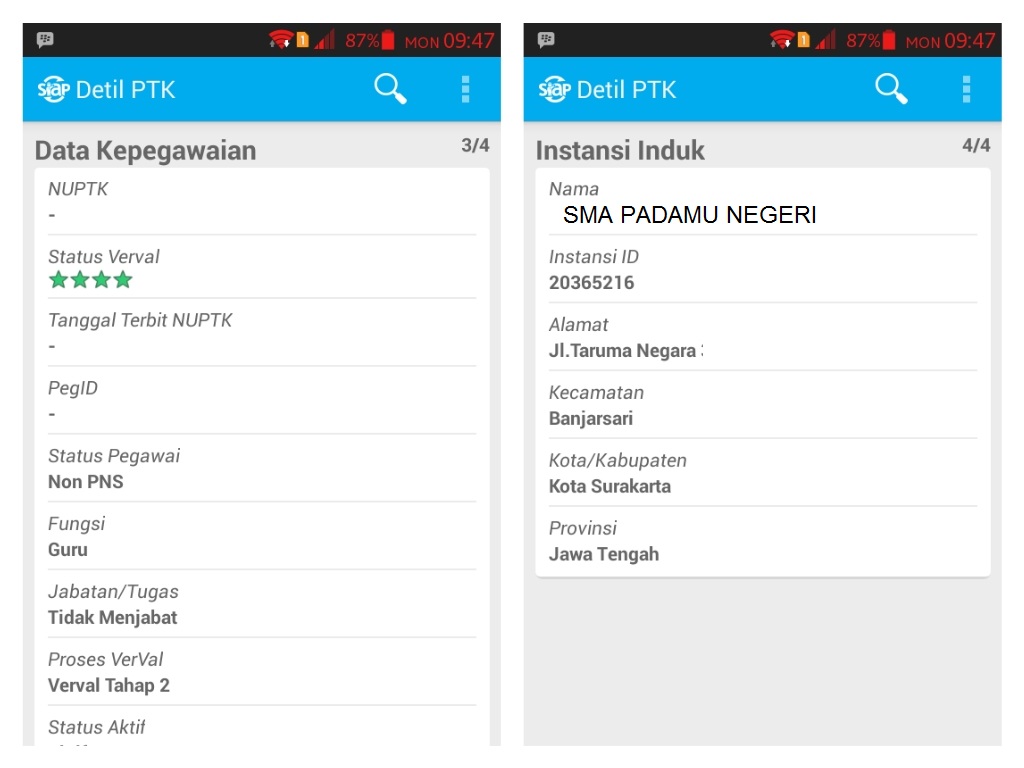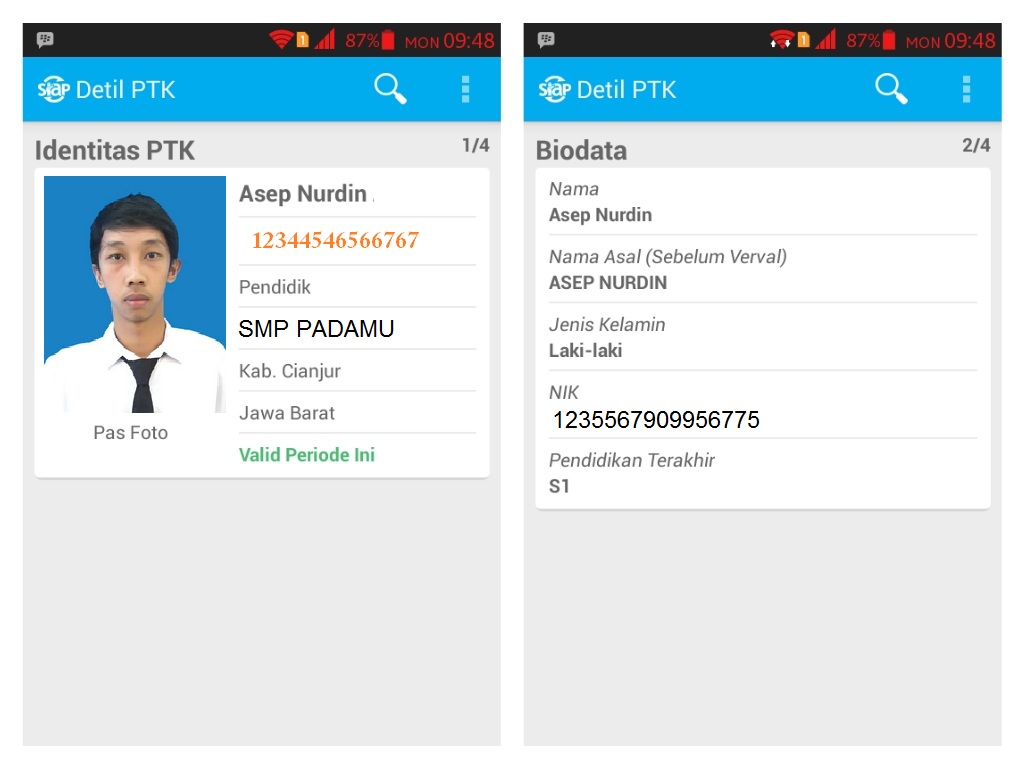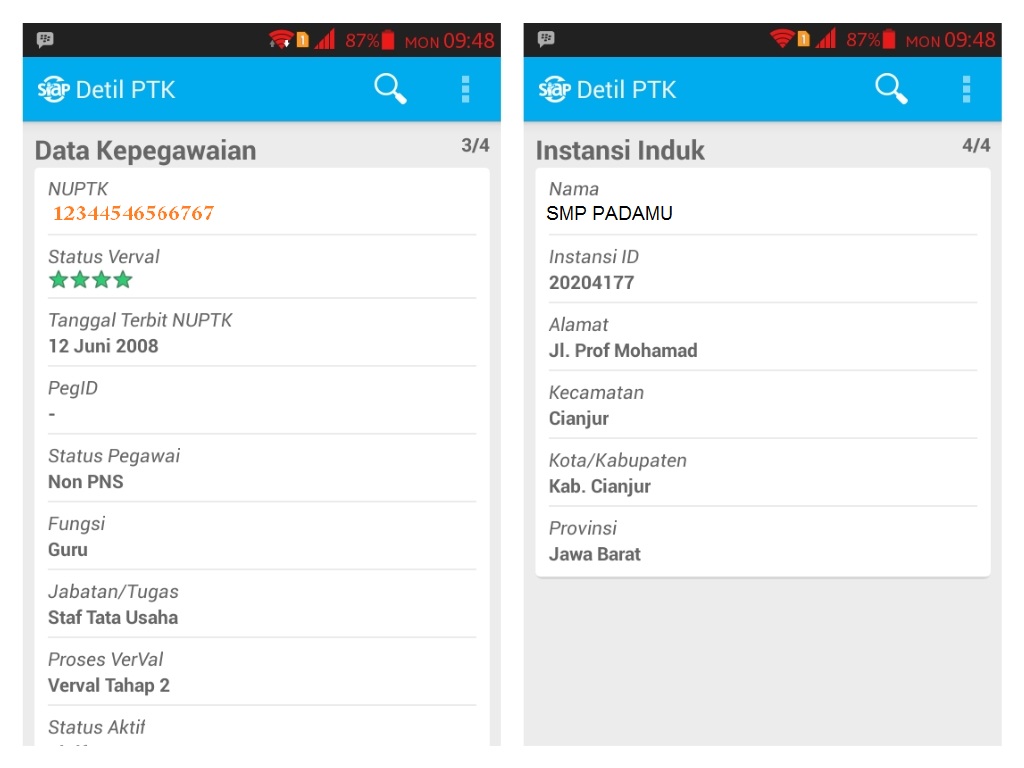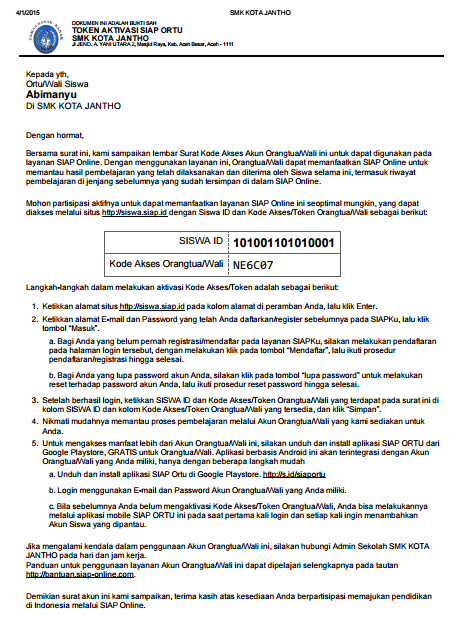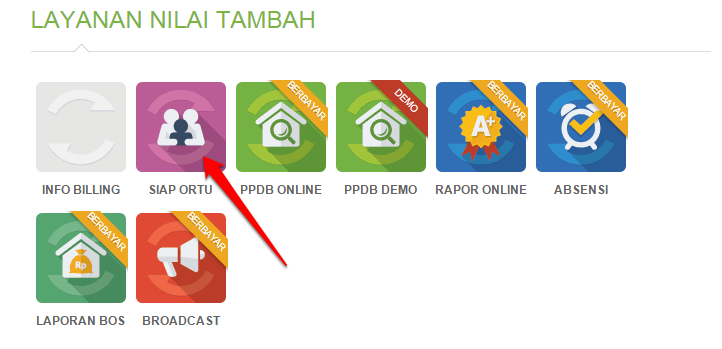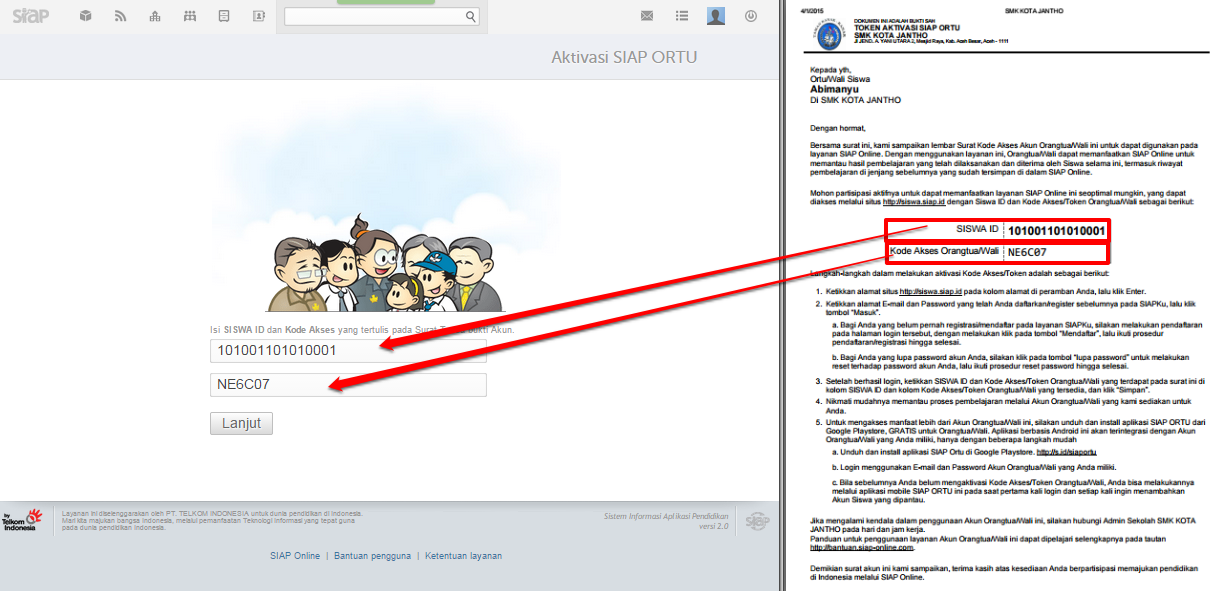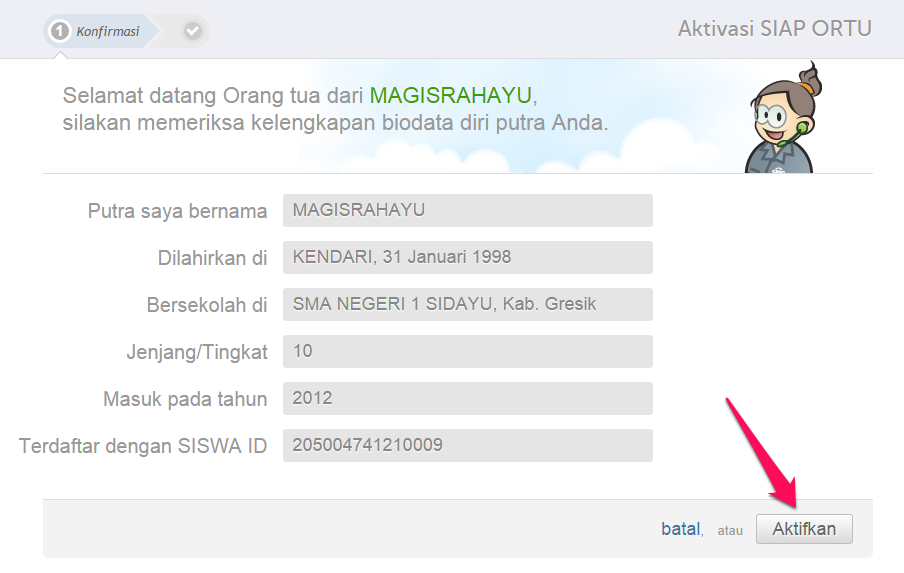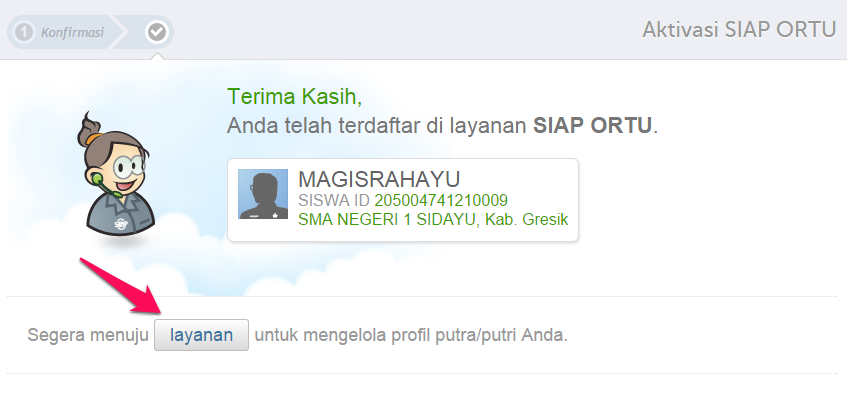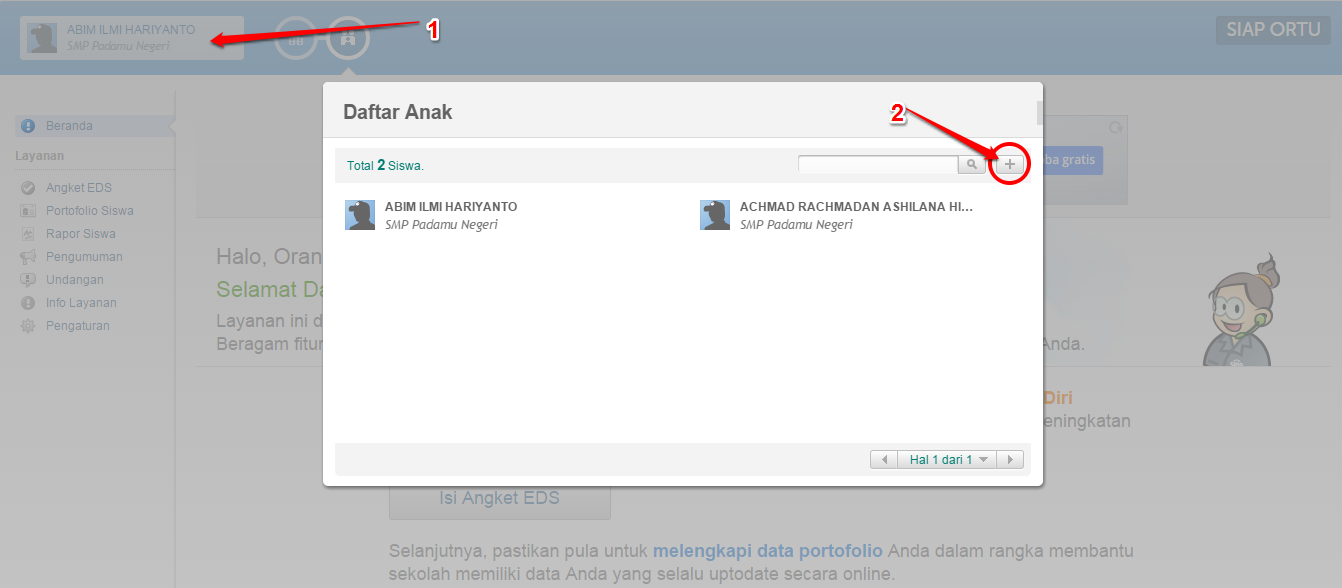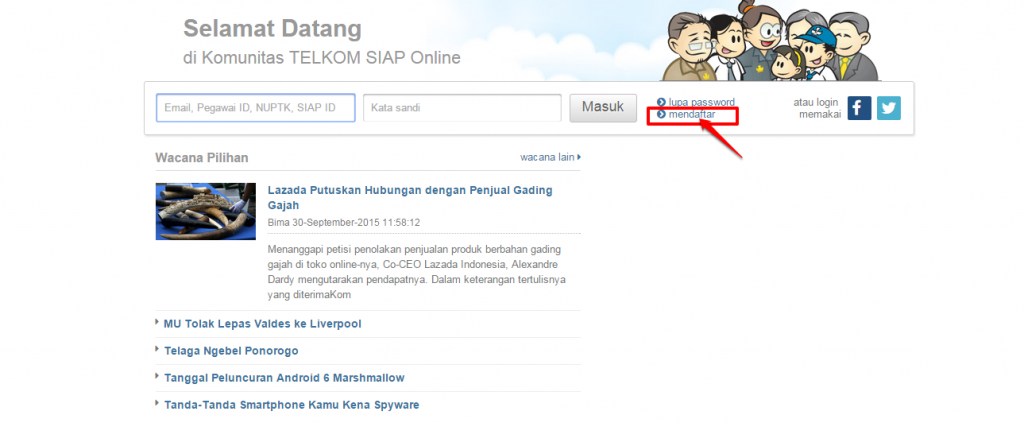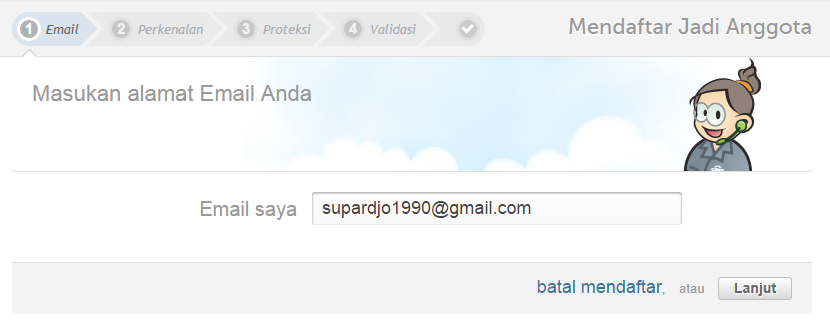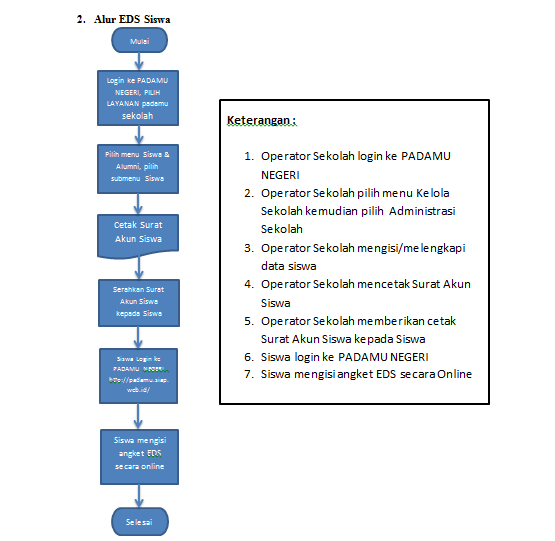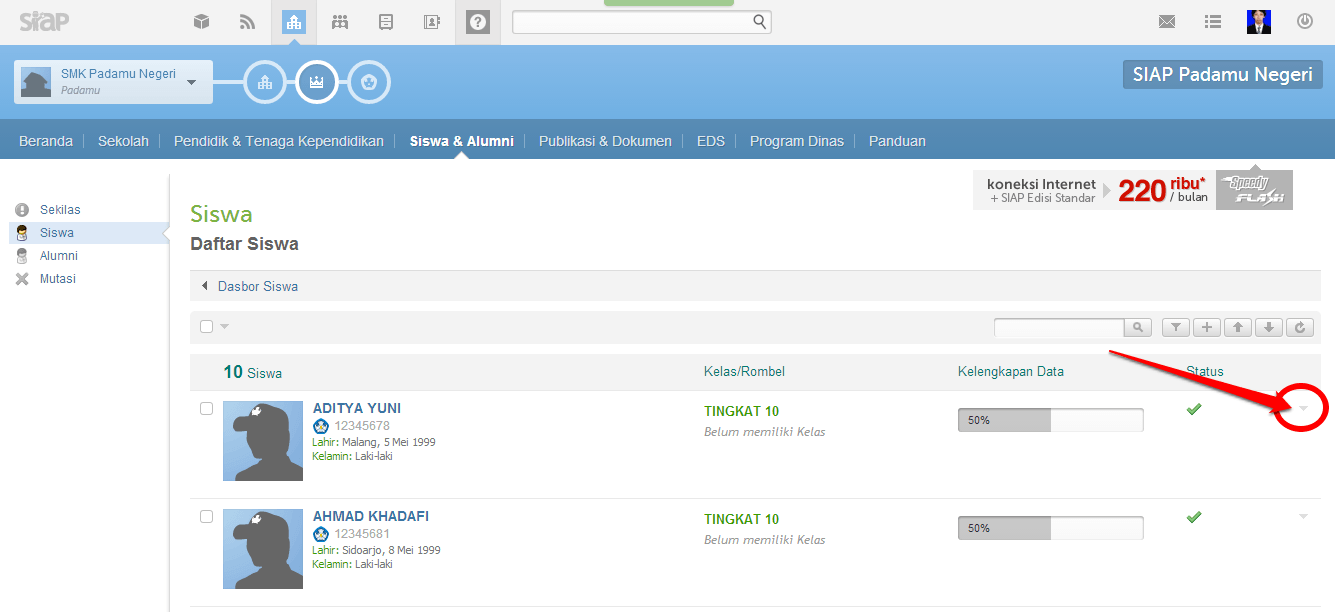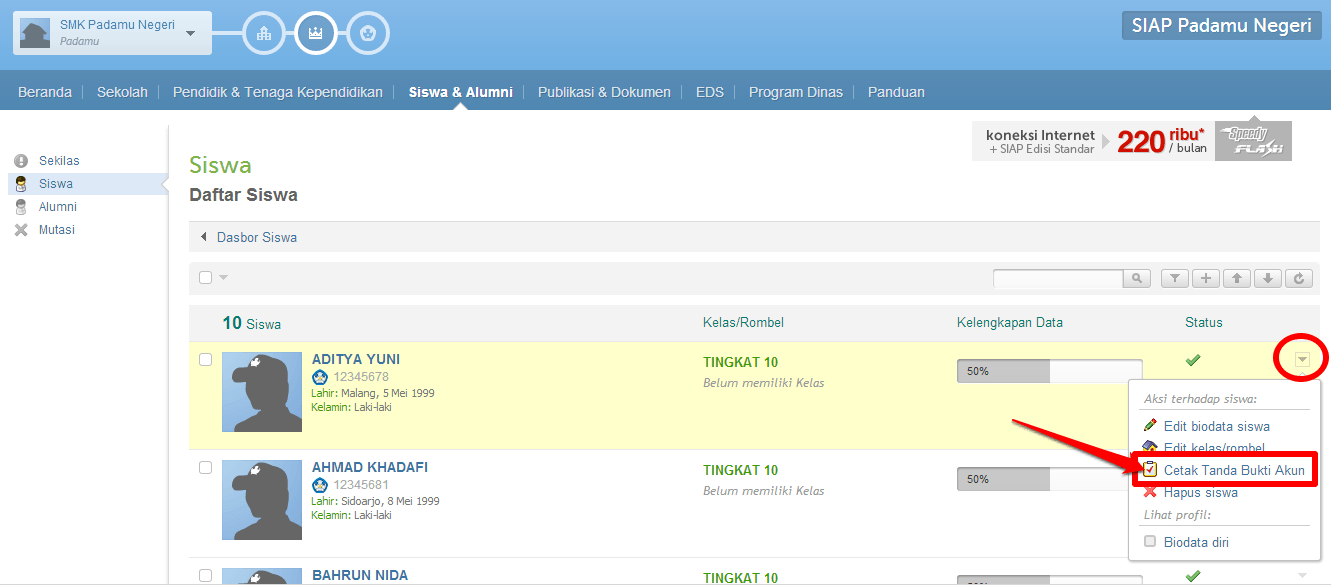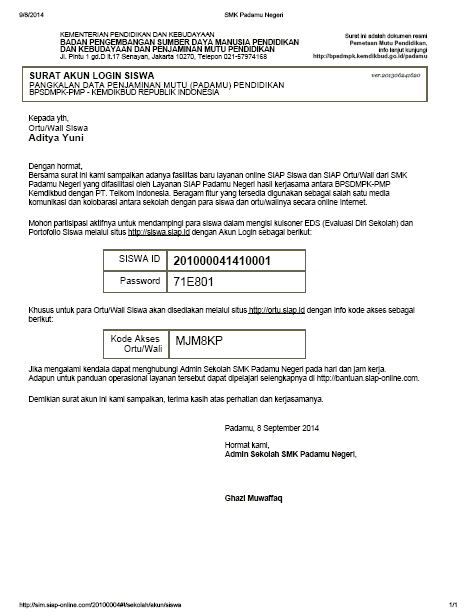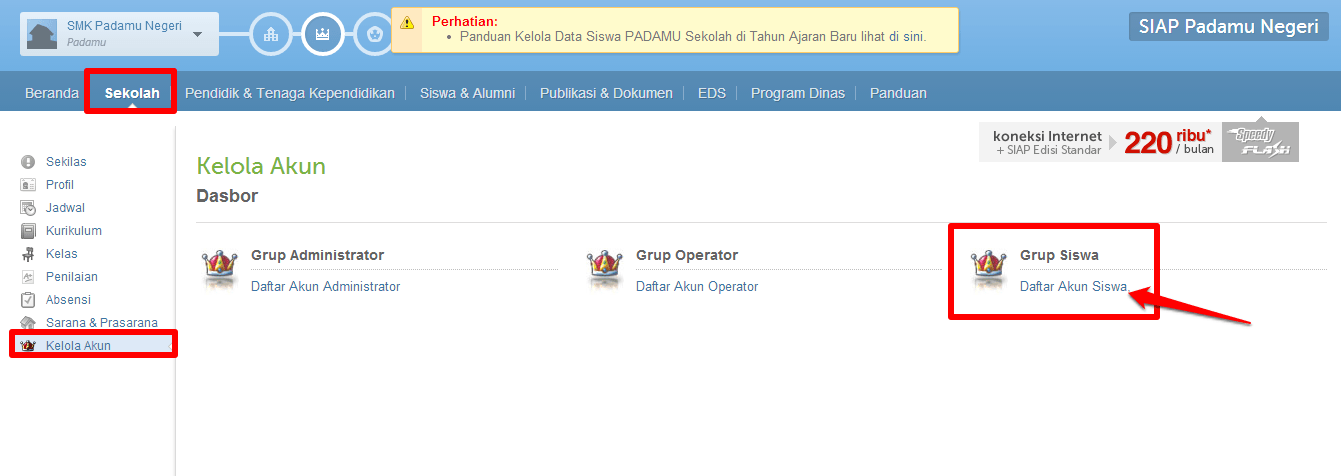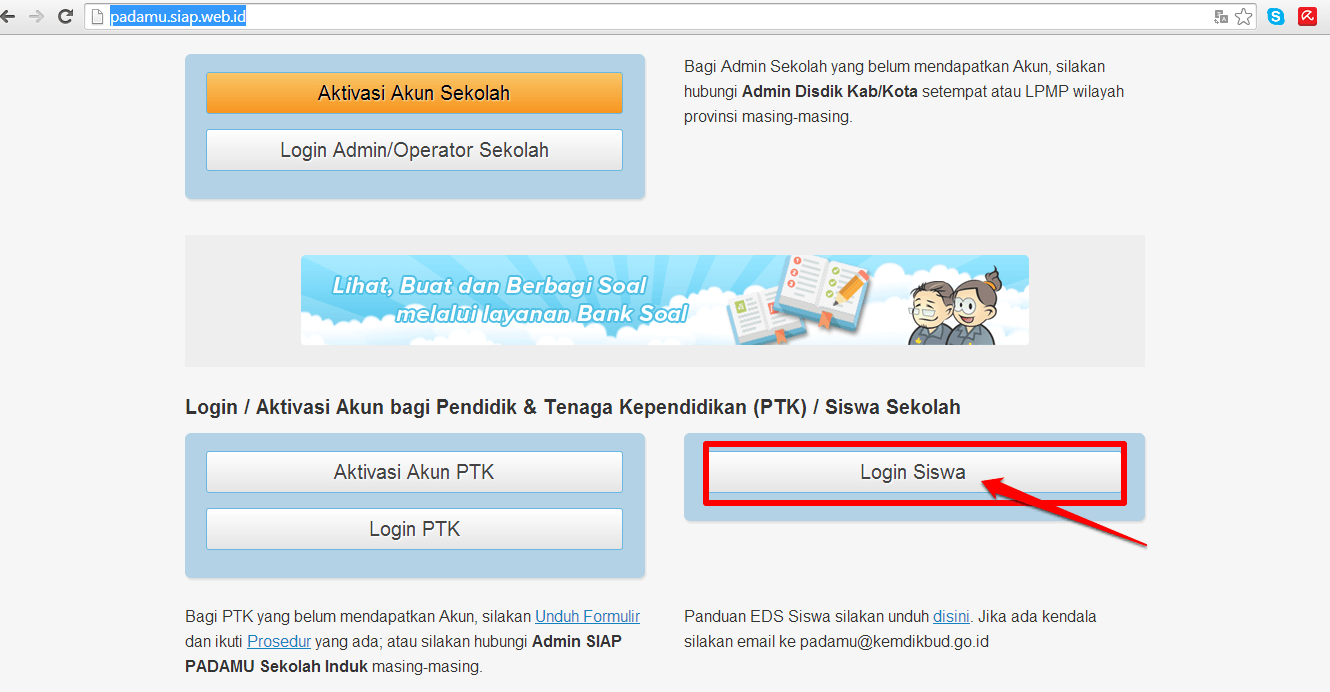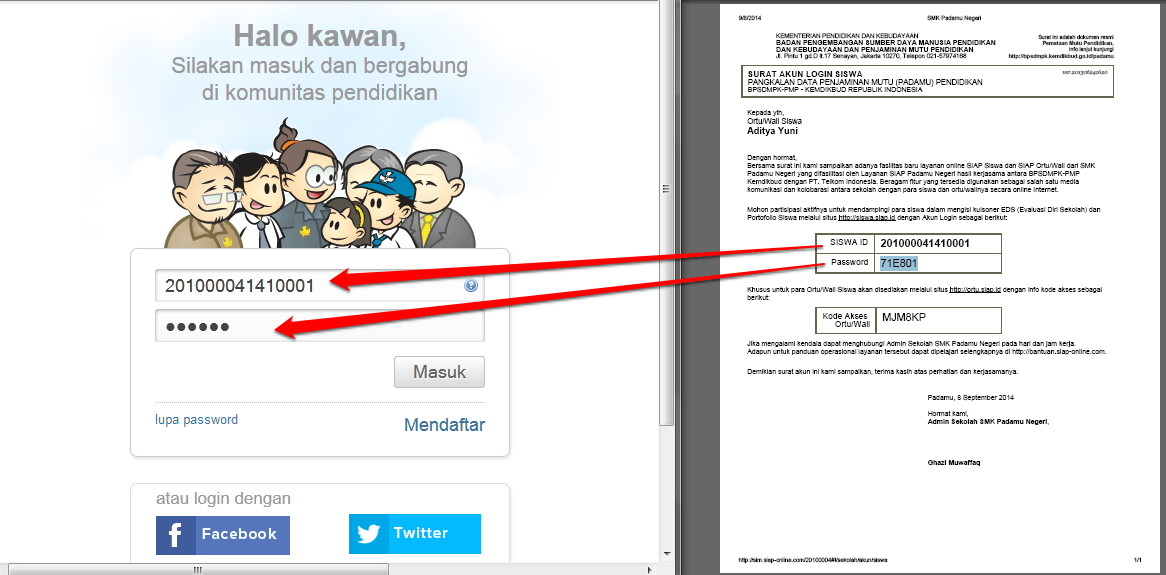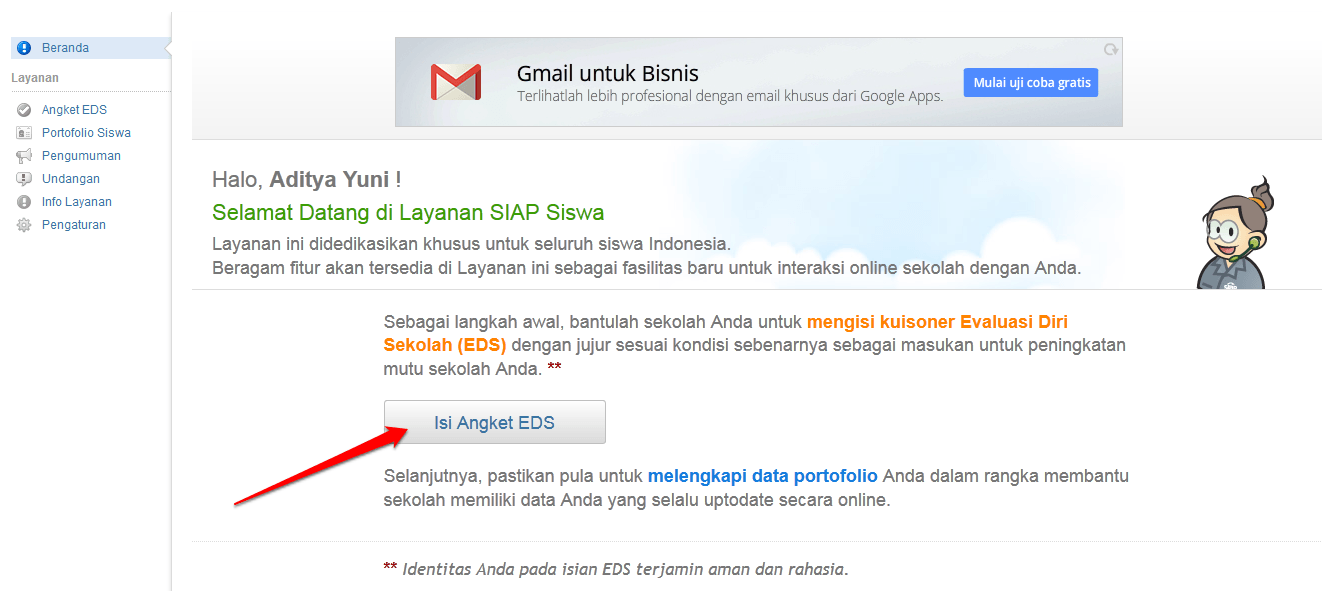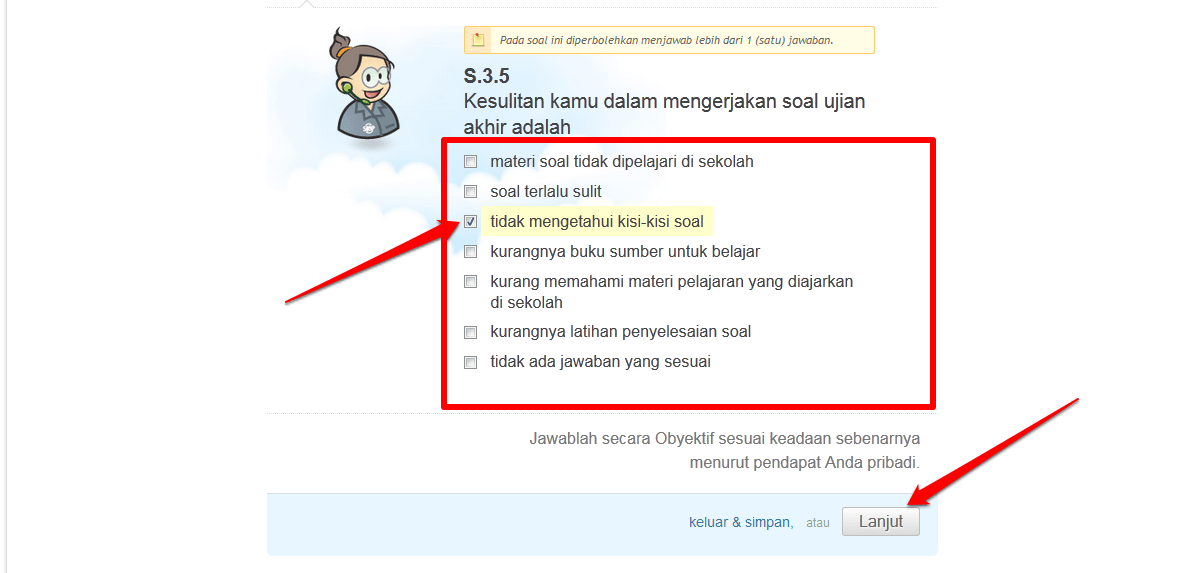Gunakan SIAP PTK Mobile untuk memberikan kemudahan bagi anda untuk melakukan identifikasi status verifikasi dan validitas PTK.
Pada SIAP PTK versi terbaru anda akan mendapatkan kemudahan sebagai berikut :
- Pengecekan status verifikasi dan validasi PTK menggunakan nomor PTK atau QR Code
- Pemindai QR Code terintegrasi, anda tidak perlu melakukan instalasi aplikasi pembaca QR Code lain.
Bagi anda PTK yang telah memiliki akun login, gunakan akun anda pada SIAP PTK (Mobile) untuk :
- Pengecekan Status Portofolio Pribadi *
- Mendapatkan Informasi resmi personal*
- Berita seputar dunia Pendidikan
Unduh aplikasinya di Google PlayStore.
Untuk penggunaannya, silakan pelajari panduan singkat penggunaan Mobile PTK berikut :
- Install Aplikasi SIAP PTK Mobile pada perangkat Android Anda.
- Jalankan SIAP PTK Mobile, kemudian Anda akan disuguhkan halaman Selamat Datang seperti berikut :
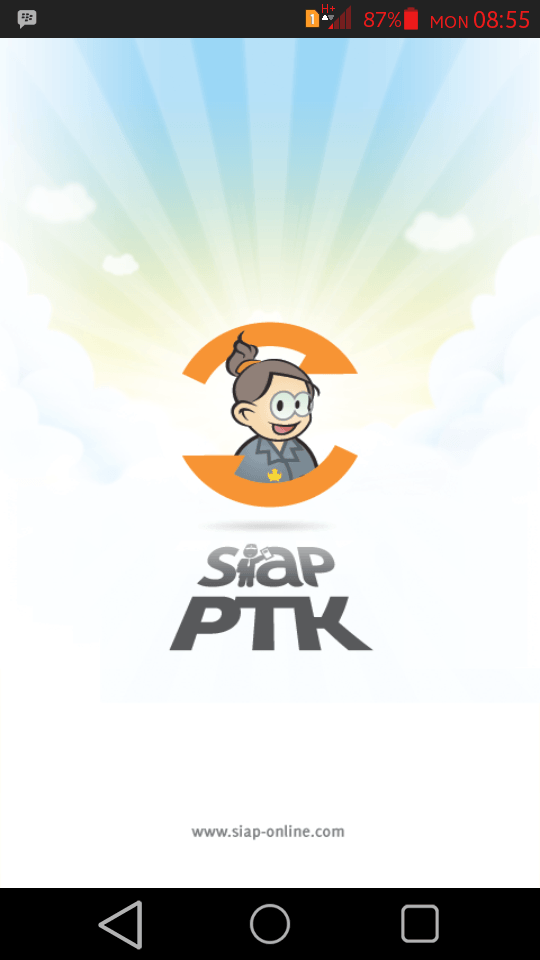
- Kemudian, Anda akan diarahkan pada halaman dasbor menu.

- Pilih menu Pencarian PTK untuk melakukan pencarian PTK
- Pilih menu Scan QR Code untuk Pengecekan status verifikasi dan validasi PTK
- Atau, Pilih menu Login untuk login akun PADAMU PTK Anda.
- Masukan username, Email/SIAP ID/ PegID / NUPTK Anda beserta Password Login Anda, kemudian klik Login.
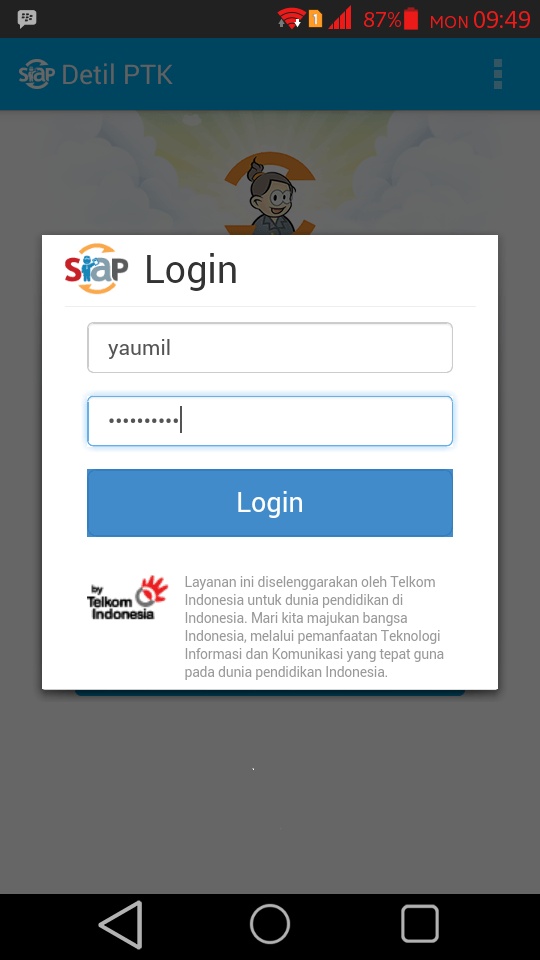
- Setelah Login, Anda akan diarahkan pada halaman login dasbor Mobile PTK.
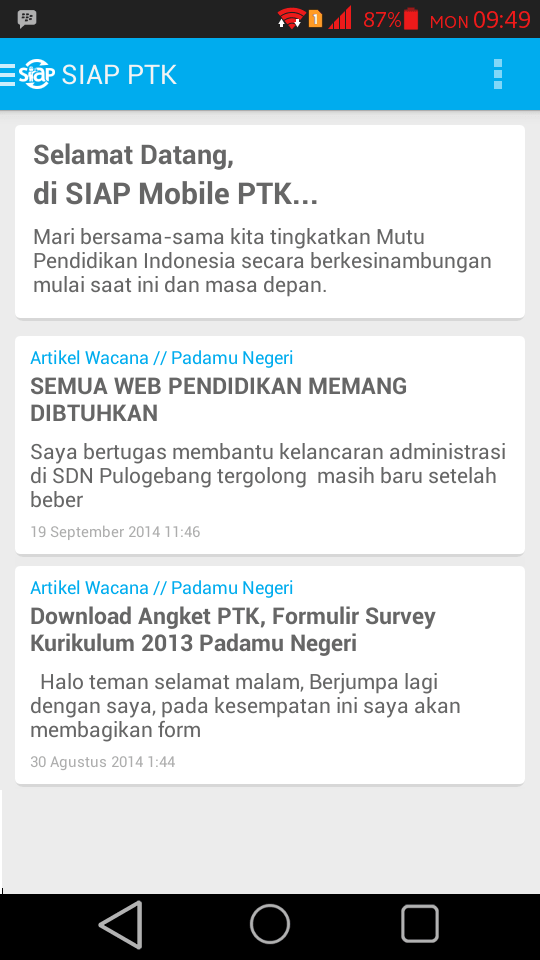
- Ketuk/tab pada area pojok kiri atas atau slide dari kiri ke kanan untuk memunculkan menu PTK Anda.
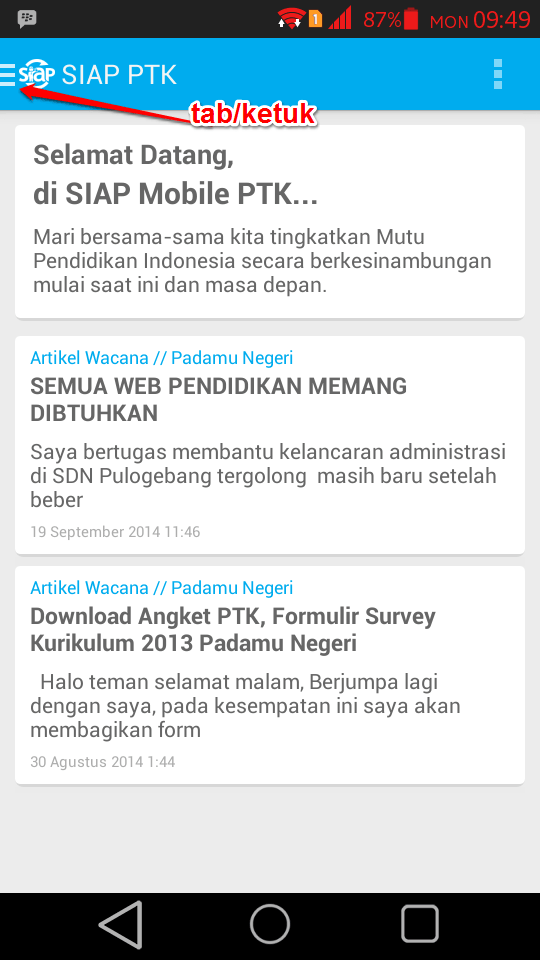
- Akan ditampilkan menu PTK Anda.
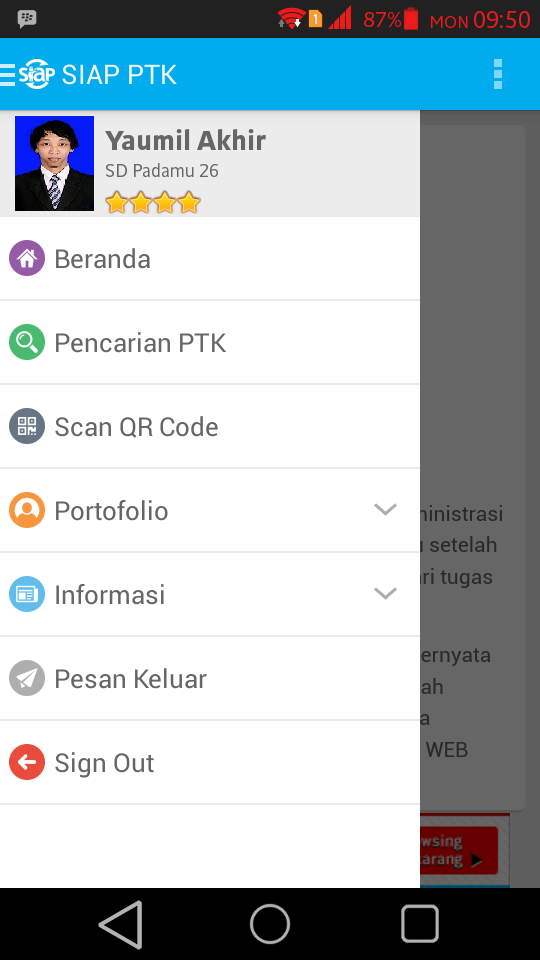
- Pilih menu Pencarian PTK pada menu PTK untuk melakukan pencarian PTK. Ikuti langkah ke empat untuk melakukan pencarian PTK.
- Pilih menu Scan QR Code untuk Pengecekan status verifikasi dan validasi PTK. Ikuti langkah ke lima untuk melakukan Scan QR Code.
- Pilih menu Portofolio untuk pengecekan status Portofolio Anda (Biodata, Tugas dan Jawaban, dll). Tab pada sub menu Portofolio untuk melihat detailnya. Misal, tab Biodata untuk melihat detail Biodata.
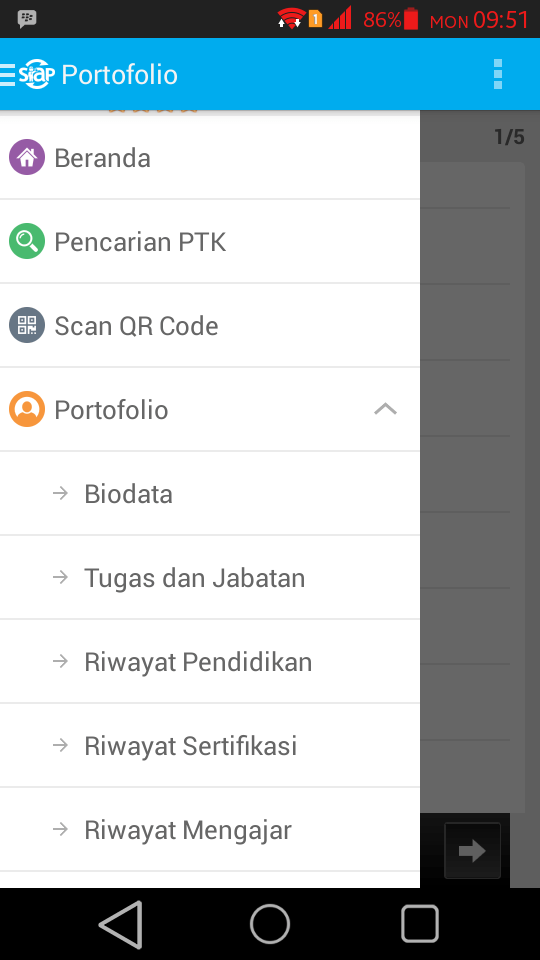
- Pilih menu Informasi untuk mendapatkan informasi resmi personal. (Pengumuman, undangan, dll). Tap pada list informasi untuk melihat detailnya.
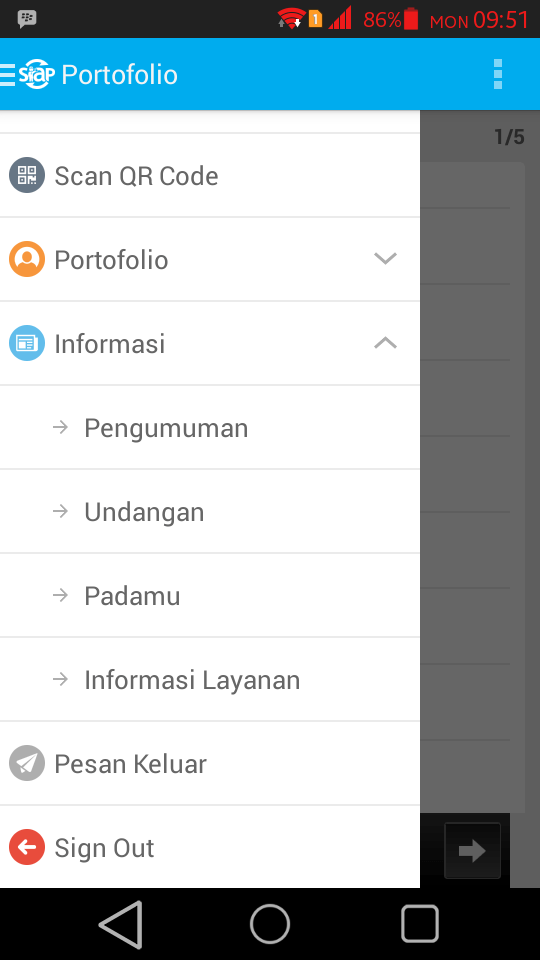
- Pilih menu Pesan Keluar untuk melihat status perpesanan Anda. Tab/pilih pada list pesan untuk melihat detail pesan keluar Anda.
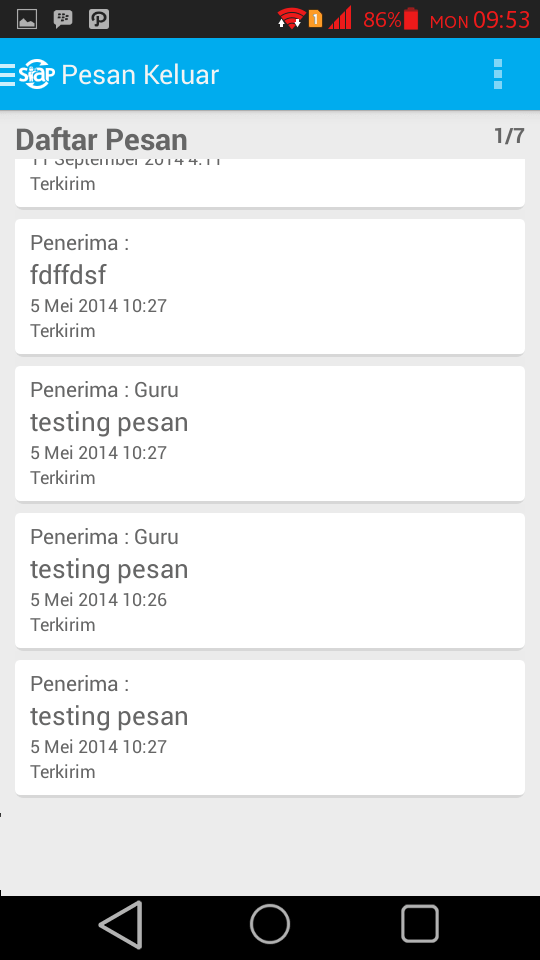
- Pilih Sign Out untuk keluar dari halaman login PTK Anda.
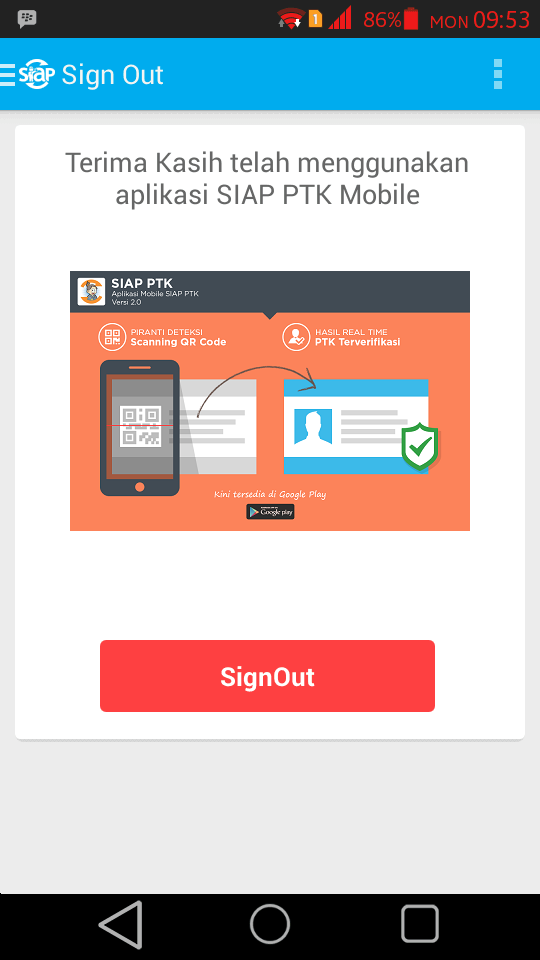
- Masukan username, Email/SIAP ID/ PegID / NUPTK Anda beserta Password Login Anda, kemudian klik Login.
- Klik pada pojok kanan atas untuk merestar tour panduan atau untuk melihat Aplikasi SIAP Mobile Lainnya.